Wenn Sie die entsprechenden Berechtigungen für Nutzer haben, können Sie Benachrichtigungen auf abfragebasierten oder mit Looker verknüpften Kacheln auf benutzerdefinierten Dashboards oder in LookML-Dashboards erstellen, die neue oder alte Dashboards verwenden.
Jede Benachrichtigungsabfrage erfasst das Dashboard und die Kacheleinstellungen, wenn eine Benachrichtigung erstellt wird. Benachrichtigungen werden jedoch mit vielen der häufigen Änderungen synchronisiert, die Sie oder andere Nutzer am zugrunde liegenden Dashboard oder der zugrunde liegenden Kachel vornehmen, ohne die Benachrichtigung neu erstellen zu müssen. Auf dieser Dokumentationsseite wird erläutert, wie sich unterschiedliche Arten von Dashboard-Änderungen auf Benachrichtigungen auswirken, darunter:
- Dashboard oder Kachel bearbeiten
- Dashboard kopieren
- Dashboard löschen
- Synchronisierung von Benachrichtigungen prüfen
- Nicht synchronisierte Benachrichtigungen beheben
Informationen zum Bearbeiten einer Benachrichtigungsabfrage finden Sie auf der Dokumentationsseite Benachrichtigungen ändern.
Dashboard oder Kachel bearbeiten
Viele der Änderungen, die Sie oder andere Nutzer am zugrunde liegenden Dashboard oder der zugrunde liegenden Kachel vornehmen, werden mit den Benachrichtigungseinstellungen synchronisiert, ohne dass die Benachrichtigung neu erstellt werden muss. Wie die Änderungen in den Benachrichtigungen verarbeitet werden, hängt vom Dashboard-Typ ab, für den die Benachrichtigung eingerichtet wurde und ob es sich dabei um eine Änderung handelt:
Dashboard-Kachel bearbeiten
Wenn die Kachel mindestens eine Warnung enthält, wird in Looker eine Warnung angezeigt, wenn Sie den Mauszeiger auf das Stiftsymbol bearbeiten (für ältere Dashboard-Kacheln) oder die Option Bearbeiten im Dashboard-Dreipunkt-Menü (für Dashboards, die das neue Dashboard von Looker verwenden) bewegen:

Looker zeigt auch eine Warnung im Fenster Ansicht bearbeiten an:

Viele der Änderungen, die an einer Dashboard-Kachel vorgenommen werden, werden durch die Benachrichtigung für diese Kachel übernommen. Einige Änderungen können jedoch die beabsichtigte Bedeutung der Benachrichtigungsabfrage ungültig machen und die Synchronisierung zwischen der Benachrichtigung und der Dashboard-Kachel unterbrechen. In den Tabellen auf dieser Seite finden Sie Listen mit häufigen Änderungen der Dashboard-Kacheln und wie sich diese Änderungen auf die Benachrichtigungen dieser Kachel auswirken.
Benutzerdefiniertes oder LookML-Dashboard bearbeiten
In dieser Tabelle sehen Sie, ob Benachrichtigungen für jede Änderung eines Nutzers an den Kachelabfragen in benutzerdefinierten Dashboards (UDD) oder LookML-Dashboards synchronisiert bleiben.
| Änderungen an der Dashboard-Kachelabfrage | Wird die Benachrichtigung weiterhin mit dem Dashboard synchronisiert? | Lösung für den Inhaber |
| Entfernen einer oder einer benutzerdefinierten Dimension, die in der Benachrichtigungsabfrage verwendet wird | Nein | Vorhandene Bedingungen für Benachrichtigungen bearbeiten: |
| Dimensionen oder benutzerdefinierte Dimensionen, die nicht in der Benachrichtigungsabfrage verwendet werden, hinzufügen oder entfernen | Ja | |
Entfernen der Dimension type: time, die in der Benachrichtigungsabfrage verwendet wird |
Nein | Vorhandene Bedingungen für Benachrichtigungen bearbeiten: |
| Messwert hinzufügen oder benutzerdefiniert messen | Ja | |
| Entfernen von Dimensionen, benutzerdefinierten Dimensionen, Messwerten, benutzerdefinierten Messwerten oder Tabellenberechnungen, die nicht in der Benachrichtigungsabfrage verwendet werden | Ja | |
| Entfernen oder benutzerdefiniertes Maß, das bzw. das in der Benachrichtigungsabfrage verwendet wird | Nein | Vorhandene Bedingungen für Benachrichtigungen bearbeiten: |
| Bearbeiten einer vorhandenen Tabellenberechnung, die nicht in der Benachrichtigungsabfrage verwendet wird | Ja | |
| Bearbeiten einer vorhandenen Tabellenberechnung, die in der Benachrichtigungsabfrage verwendet wird | Ja | |
| Tabellenberechnung entfernen, die in der Benachrichtigungsabfrage verwendet wird | Nein | Vorhandene Bedingungen für Benachrichtigungen bearbeiten: |
| Tabellenberechnung hinzufügen | Ja | |
| Ausblenden einer Dimension, die in der Benachrichtigungsabfrage nicht über eine Visualisierung verwendet wird | Ja | |
| Eine Dimension ausblenden, die in der Benachrichtigungsabfrage einer Visualisierung verwendet wird | Ja | |
| Messwert ausblenden, der in der Benachrichtigungsabfrage nicht aus einer Visualisierung verwendet wird | Ja | |
| Messwert ausblenden, der in der Benachrichtigungsabfrage aus einer Visualisierung verwendet wird | Ja | Vorhandene Bedingungen für Benachrichtigungen bearbeiten: |
| Visualisierungstyp ändern | Ja | |
| Filter für Abfragen ändern | Ja | Obwohl die Änderungen mit der Benachrichtigung synchronisiert werden, wird die Benachrichtigung möglicherweise ungültig, wenn die Triggerwerte der Benachrichtigung außerhalb der Datenwerte liegen, die von den aktualisierten Abfragefiltern bestimmt werden. Möglicherweise müssen Sie die Werte für die Benachrichtigungstrigger bearbeiten, um einen neuen Datenbereich zu berücksichtigen. |
| Sortierreihenfolge ändern | Ja | Bearbeiten Sie die Triggerwerte für Benachrichtigungen, um einen neuen Datenbereich zu berücksichtigen. |
| pivot ändern (unpivot, auf einem anderen Feld schwenken) | Ja | Obwohl die Änderungen mit der Benachrichtigung synchronisiert werden, kann die Benachrichtigung ungültig werden, wenn die Triggerwerte der Benachrichtigung außerhalb der Datenwerte liegen, die von den aktualisierten Pivot-Elementen bestimmt werden. Möglicherweise müssen Sie die Werte für die Benachrichtigungstrigger bearbeiten, um einen neuen Datenbereich zu berücksichtigen. |
| Spaltenlimit ändern | Ja | Obwohl die Änderungen mit der Benachrichtigung synchronisiert werden, kann die Benachrichtigung ungültig werden, wenn die Triggerwerte der Benachrichtigung außerhalb der Datenwerte liegen, die durch das aktualisierte Spaltenlimit bestimmt werden. Möglicherweise müssen Sie die Werte für die Benachrichtigungstrigger bearbeiten, um einen neuen Datenbereich zu berücksichtigen. |
| Zeilenlimit ändern | Ja | Obwohl die Änderungen mit der Benachrichtigung synchronisiert werden, kann die Benachrichtigung ungültig werden, wenn die Triggerwerte der Benachrichtigung außerhalb der Datenwerte liegen, die durch das aktualisierte Zeilenlimit bestimmt werden. Möglicherweise müssen Sie die Werte für die Benachrichtigungstrigger bearbeiten, um einen neuen Datenbereich zu berücksichtigen. |
| Zwischensummen hinzufügen oder entfernen | Ja | |
| Spalten oder Zeilen insgesamt hinzufügen oder entfernen | Ja | |
| Fehlende Daten und Werte eingeben | Ja | Obwohl die Änderungen mit der Benachrichtigung synchronisiert werden, kann es sich auf die Ergebnisse der Kachelabfrage auswirken, wenn die Felder mit fehlenden Werten Zeiträume sind. Möglicherweise müssen Sie die Werte für die Benachrichtigungstrigger bearbeiten, um einen neuen Datenbereich zu berücksichtigen. |
| Felder neu anordnen | Ja | Obwohl die Änderungen mit der Benachrichtigung synchronisiert werden, kann sich die Reihenfolge der Felder in der Kachelabfrage auf die Abfrageergebnisse auswirken, wenn die Abfrage ein Zeilen- oder Spaltenlimit hat. Möglicherweise müssen Sie die Werte für die Benachrichtigungstrigger bearbeiten, um einen neuen Datenbereich zu berücksichtigen. |
Dimensionen von type: time oder benutzerdefinierten Dimensionen neu anordnen |
Ja | Ausnahme:Wenn die erste Zeitdimension von der Zeitdimension abweicht, für die die Benachrichtigung festgelegt ist, wird die Benachrichtigung nicht synchronisiert. |
LookML-Dashboards bearbeiten
In dieser Tabelle wird gezeigt, wie sich Änderungen, die ausschließlich an LookML-Dashboards vorgenommen wurden, auf die Benachrichtigungen dieser Kacheln auswirken.
| Änderungen an der LookML-Dashboard-Kachelabfrage | Wird die Benachrichtigung weiterhin mit dem Dashboard synchronisiert? | Lösung für den Inhaber |
Parameter explore oder model ändern, aber dieselbe LookML-Dashboard-ID (model::dashboardname) beibehalten |
Nein |
|
Dashboard-Filter bearbeiten
Bei neuen benutzerdefinierten Dashboards können Sie auswählen, ob Änderungen an Dashboard-Filtern mit allen Benachrichtigungen im Dashboard synchronisiert werden sollen oder nicht. Änderungen an Dashboard-Filtern können nicht gezielt auf Benachrichtigungen einzelner Dashboard-Kacheln angewendet werden.
So synchronisieren Sie Dashboard-Filteränderungen mit allen Benachrichtigungen im Dashboard:
- Klicken Sie auf das Dreipunkt-Menü im Dashboard.
- Wählen Sie Dashboard bearbeiten aus, um den Bearbeitungsmodus aufzurufen.
- Klicken Sie in der oberen Symbolleiste auf Filter.
Aktivieren Sie die Ein-/Aus-Schaltfläche Filterbearbeitungen auf Benachrichtigungen anwenden:
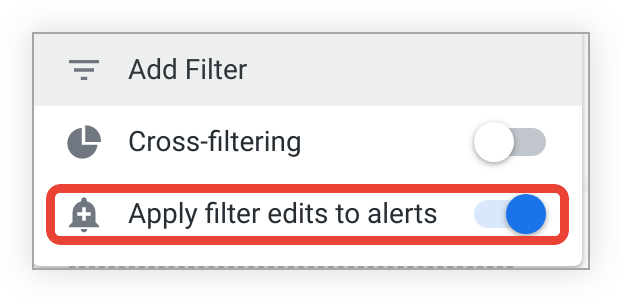
Looker versucht nicht, Benachrichtigungen mit Änderungen zu synchronisieren, die an Filtern im LookML-Dashboard oder an Legacy-UDD-Filtern vorgenommen wurden.
In der folgenden Tabelle wird beschrieben, wie sich Änderungen, die ausschließlich an neuen UDDs vorgenommen wurden, auf die Benachrichtigungen dieser Kacheln auswirken.
| Änderungen an dauerhaften UDD-Filtern (mit aktivierter Ein-/Aus-Schaltfläche für Benachrichtigungen) | Wird die Benachrichtigung weiterhin mit dem Dashboard synchronisiert? | Lösung des Nutzers |
| Dashboard-Filter hinzufügen oder entfernen | Ja | Obwohl die Änderungen mit der Benachrichtigung synchronisiert werden, kann sich die Aktualisierung von Dashboard-Filtern auf die Abfrageergebnisse auswirken. Möglicherweise müssen Sie die Werte für die Benachrichtigungstrigger bearbeiten, um einen neuen Datenbereich zu berücksichtigen. |
| Dashboard-Filterstandardwert bearbeiten | Ja | Obwohl die Änderungen mit der Benachrichtigung synchronisiert werden, kann sich die Aktualisierung von Dashboard-Filtern auf die Abfrageergebnisse auswirken. Möglicherweise müssen Sie die Werte für die Benachrichtigungstrigger bearbeiten, um einen neuen Datenbereich zu berücksichtigen. |
| Dashboard-Filter vorübergehend bearbeiten | Nein | Obwohl die Änderungen mit der Benachrichtigung synchronisiert werden, kann sich die Aktualisierung von Dashboard-Filtern auf die Abfrageergebnisse auswirken. Möglicherweise müssen Sie die Werte für die Benachrichtigungstrigger bearbeiten, um einen neuen Datenbereich zu berücksichtigen. |
| Felder bearbeiten, für die ein Dashboard-Filter gilt | Ja | Obwohl die Änderungen mit der Benachrichtigung synchronisiert werden, kann sich die Aktualisierung von Dashboard-Filtern auf die Abfrageergebnisse auswirken. Möglicherweise müssen Sie die Werte für die Benachrichtigungstrigger bearbeiten, um einen neuen Datenbereich zu berücksichtigen. |
Dashboard kopieren
Wenn Sie ein Dashboard kopieren, werden keine erweiterten Benachrichtigungen in dieses Dashboard kopiert.
Dashboard löschen
Wenn Sie ein Dashboard löschen, werden alle Benachrichtigungen in diesem Dashboard sofort deaktiviert.
Synchronisierungsstatus einer Benachrichtigung prüfen
Den Synchronisierungsstatus deiner Benachrichtigung findest du auf der Seite Benachrichtigungsdetails, die über die Seite Benachrichtigungen verwaltenverfügbar ist. Wenn Sie ein Looker-Administrator sind, ist die Seite Benachrichtigungsdetailsauch über die Seite BenachrichtigungenVerwaltung verfügbar.
Der Synchronisierungsstatus wird links unten auf der Seite angezeigt:
- Ein grünes, eingekreistes Häkchen zeigt an, dass die Benachrichtigung noch mit ihrem Dashboard synchronisiert ist.
- Ein gelbes dreieckiges Warnsymbol bedeutet, dass die Synchronisierung des Dashboards mit dem Dashboard aufgehoben wurde. Der Status enthält einen Zeitstempel, der angibt, wann die Synchronisierung fehlerhaft war. Für eine nicht synchronisierte Benachrichtigung wird in der Spalte Dashboard auf der Nutzerseite Benachrichtigungen verwalten oder auf der Seite zur Verwaltung von Benachrichtigungen der Wert Keine angezeigt.
Nicht synchronisierte Benachrichtigung beheben
Selbst wenn eine Benachrichtigung aus ihrem Dashboard nicht mehr synchronisiert wird, führt Looker weiterhin Benachrichtigungsabfragen aus, um die Dashboard-Kacheldaten auf die Benachrichtigungsbedingungen zu prüfen. Die Ergebnisse dieser Abfragen werden im Verlauf der Benachrichtigung angezeigt und sind auf der Seite Benachrichtigungsdetails auf den Seiten zur Verwaltung von Benachrichtigungen für Inhaber von Benachrichtigungen und Administratoren sowie auf der Seite Administratorverlauf zu sehen. Je nach Grund der Synchronisierung können jedoch Benachrichtigungsbedingungen nicht erfüllt werden.
Wenn eine Benachrichtigung, deren Inhaber Sie sind, nicht mehr mit ihrem Dashboard synchronisiert wird, können Sie das Problem möglicherweise folgendermaßen beheben:
- Ursprüngliche Benachrichtigungsbedingungen bearbeiten
- Ursprüngliche Schwellenwerte für Benachrichtigungen bearbeiten
- Ursprüngliche Abfrage und die gewünschten Filter neu erstellen
Informationen zum Bearbeiten einer Benachrichtigung finden Sie auf der Dokumentationsseite Benachrichtigungen ändern.
So erstellen Sie die Kachelabfrage neu:
- Klicken Sie im Menü mit den drei Punkten auf der Seite Benachrichtigungsdetails auf die Option Von hier aus erkunden.
- Erstellen Sie die ursprüngliche Abfrage neu.
- Klicken Sie auf das Zahnradsymbol und wählen Sie im Zahnradmenü Speichern aus. Klicken Sie dann im Untermenü auf Zu vorhandenem Dashboard, um die Abfrage zum entsprechenden Dashboard hinzuzufügen.
- Im Dashboard können Sie nach Bedarf Dashboard-Filter anwenden.
- Lege eine neue Benachrichtigung für diese Dashboard-Kachel fest.
